10.2 MSI-Installation
Bei diesem Vorgang wird ein MSI-Paket für den Endpoint Security Client 4.0 erstellt. Mit diesem Paket kann ein Systemadministrator die Installation über eine Active Directory-Richtlinie oder über andere Software-Verteilungsmethoden an eine Gruppe von Benutzern veröffentlichen.
10.2.1 Verwenden des Hauptinstallationsprogramms
Wenn Sie die Installation von der CD oder über das ISO-Hauptinstallationsprogramm ausführen und keine Befehlszeilenvariablen ausführen möchten:
-
Legen Sie die CD ein und warten Sie, bis das Hauptinstallationsprogramm startet.
-
Klicken Sie auf .
-
Klicken Sie auf .
-
Klicken Sie auf .
-
Fahren Sie mit Abschnitt 10.2.3, Abschließen der Installation fort.
10.2.2 Verwenden der Datei Setup.exe
Wenn Sie nur die Datei setup.exe für die Installation verwenden:
-
Klicken Sie mit der rechten Maustaste auf setup.exe.
Sie finden die ausführbare Datei auf der CD im Verzeichnis D:\ESM32\ZSC.
-
Wählen Sie .
-
Klicken Sie mit der rechten Maustaste auf die Verknüpfung und klicken Sie dann auf .
-
Geben Sie am Ende des Feldes nach den Anführungszeichen ein Leerzeichen ein, und geben Sie danach den Befehl /a ein.
Beispiel: C:\Dokumente und Einstellungen\euser\Desktop\CL-Release-3.2.455\setup.exe
Für die MSI-Installation stehen mehrere Befehlszeilenvariablen zur Verfügung. Weitere Einzelheiten finden Sie unter Abschnitt 9.2.1, Befehlszeilenvariablen.
-
Klicken Sie auf .
-
Doppelklicken Sie zum Starten des MSI-Installationsprogramms auf die Verknüpfung.
-
Fahren Sie mit Abschnitt 10.2.3, Abschließen der Installation fort.
10.2.3 Abschließen der Installation
Führen Sie entweder Verwenden des Hauptinstallationsprogramms oder Verwenden der Datei Setup.exe aus, und verwenden Sie diesen Vorgang dann, um die Installation des Client abzuschließen.
-
Klicken Sie zum Fortfahren im Begrüßungsbildschirm auf .
-
Wählen Sie (empfohlen) und geben Sie das Passwort ein. Klicken Sie auf .
HINWEIS:Wenn Sie den Endpoint Security Client über ein MSI-Paket deinstallieren, müssen Sie das Deinstallationspasswort über die MSI-Eigenschaften angeben (siehe Tabelle 10-1).
-
Wählen Sie einen Richtlinientyp aus. Sie können entweder eine benutzerbasierte Richtlinie wählen, bei der jeder Benutzer über eine eigene Richtlinie verfügt, oder eine computerbasierte Richtlinie, bei der eine Richtlinie für alle Benutzer verwendet wird. Klicken Sie auf .
HINWEIS:Wählen Sie "Benutzerbasierte Richtlinie", falls Sie in Ihrem Netzwerk eDirectory als Verzeichnisdienst verwenden. eDirectory unterstützt keine computerbasierten Richtlinien.
-
Wählen Sie, wie die Richtlinien empfangen werden sollen (verwaltet durch ESM-Server für verwaltete Clients oder lokal für eine unverwaltete (Einzelplatz-) Konfiguration abrufen).
-
(Optional) Wenn Sie unter Schritt 4 die Option ausgewählt haben:
-
Der von Ihnen eingegebene Servername muss dem Namen unter "Ausgestellt für" entsprechen, der auf dem Server, auf dem ZENworks Endpoint Management Service oder Single Server installiert wurden, im Zertifikat der Herkunftsverbürgung angegeben wurde. Dies ist entweder der Name des NETBIOS oder der Fully Qualified Domain Name (FQDN, vollqualifizierter Domänenname) des Servers, auf dem die ZENworks Endpoint Management Service-Komponente ausgeführt wird.
-
-
(Optional) Geben Sie im dafür vorgesehenen Feld eine E-Mail-Adresse ein, damit Sie bei einer fehlerhaften Installation benachrichtigt werden.
-
Geben Sie den Netzwerkstandort an, an dem Sie das MSI-Image erstellen möchten, oder navigieren Sie in das gewünschte Verzeichnis, indem Sie auf die Schaltfläche klicken.
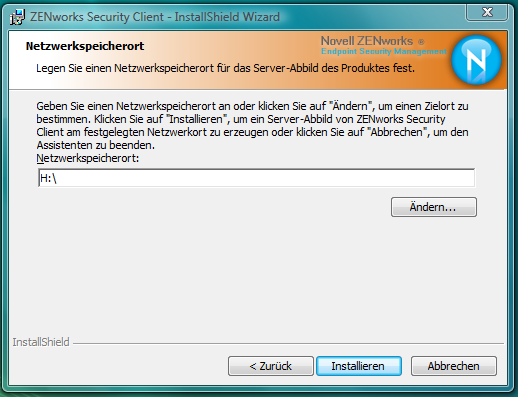
-
Klicken Sie zum Erstellen des MSI-Image auf . Klicken Sie auf , um das Installationsprogramm abzuschließen.
-
Navigieren Sie in das Verzeichnis, in das Sie das MSI-Image erstellt haben, und öffnen Sie den Ordner \Programme\\Novell ZENworks\Endpoint Security Client\.
-
Kopieren Sie das SSL-Zertifikat für den Verwaltungsdienst (ESM-MS.cer oder das firmeninterne Zertifikat) und den Novell-Lizenzschlüssel in diesen Ordner. Ersetzen Sie dabei die aktuell im Ordner befindlichen Standarddateien von 0 KB.
Das SSL-Zertifikat für ESM-MS ist im Ordner der ZENworks Endpoint Security Management-Setupdateien verfügbar. Der Lizenzschlüssel wird separat per E-Mail versendet. Wenn Sie den 60-tägigen Evaluierungszeitraum in Anspruch nehmen, ist zu diesem Zeitpunkt kein Lizenzschlüssel erforderlich.
10.2.4 Befehlszeilenvariablen
Für eine MSI-Installation sind Optionen für Befehlszeilenvariablen verfügbar. Diese müssen in der Verknüpfung mit der ausführbaren Datei festgelegt sein, die für die Ausführung im Administrator-Modus festgelegt ist. Wenn Sie eine Variable verwenden möchten, muss folgende Befehlszeile in der MSI-Verknüpfung eingegeben werden:
“...\setup.exe” /a /V"variables". Geben Sie zwischen den Anführungszeichen einen beliebigen der unten angegebenen Befehle ein. Trennen Sie mehrere Variablen durch ein einfaches Leerzeichen.
Es stehen folgende Befehlszeilenvariablen zur Verfügung:
Tabelle 10-1 Befehlszeilenvariablen
10.2.5 Verteilen einer Richtlinie mit dem MSI-Paket
Die in der MSI-Installation enthaltene Standardrichtlinie kann durch eine firmenintern konfigurierte Richtlinie ersetzt werden. So verteilen Sie eine bestimmte Richtlinie mit dem MSI-Image:
-
Erstellen Sie eine Richtlinie, die per Verwaltungskonsole an alle Benutzer verteilt werden soll. Details zur Richtlinienerstellung finden Sie im ZENworks Endpoint Security Management-Administratorenhandbuch.
-
Exportieren Sie die Richtlinie und benennen Sie sie in policy.sen um.
Alle auf diese Weise (unverwaltet) verteilten Richtlinien müssen policy.sen genannt werden, damit sie vom Endpoint Security Client 4.0 akzeptiert werden. Nicht policy.sen genannte Richtlinien werden vom Endpoint Security Client 4.0 nicht implementiert.
-
Öffnen Sie den Ordner, in den die Richtlinie exportiert wurde, und kopieren Sie die Dateien policy.sen und setup.sen.
-
Wechseln Sie zu dem erstellten MSI-Image und öffnen Sie den Ordner \Programme\Novell ZENworks\Endpoint Security Client\.
-
Fügen Sie die Dateien policy.sen und setup.sen in den Ordner ein. Dadurch werden die Standarddateien policy.sen und setup.sen ersetzt.